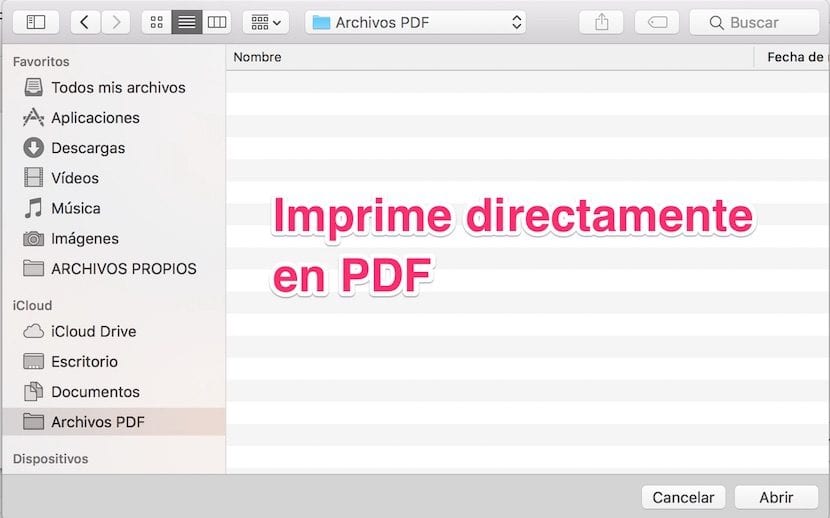
明らかなことのXNUMXつは、今日、 PDF それは非常に普及しており、何百万もの人々が毎日それを使用しています。 私が働いている教育の世界では、このタイプの形式は非常に重要であり、文部省から、Microsoft Officeはまったくないと決定されたので、たとえば、Wordで作業したい場合は ファイルをワークセンターに持って行って使用するには、PDFで印刷する必要があります。
すでにご存知のように、macOSからは、それを許可する任意のアプリケーションのプリントボックス自体から非常に簡単な方法でPDFプリントを作成できます。
ここで、[ファイル]> [印刷]をクリックすると、表示されるダイアログボックスの左下に、頭字語PDFのドロップダウンが表示されます。 このドロップダウンをクリックすると、[PDFとして保存]を選択できます...その後、システムはあなたに尋ねます 名前からファイルへ、そして後でそれをどこに保存したいかを言います。

数回これを行う場合は、これらすべての手順を実行するために時間をかけることができますが、多くの日を行う場合は、印刷ウィンドウの同じメニューのPDFドロップダウンでワークフローを作成するのが最善です。 [編集]メニューをクリックしてみましょう... +記号を押すとワークフローを作成できるウィンドウが自動的に表示されます。
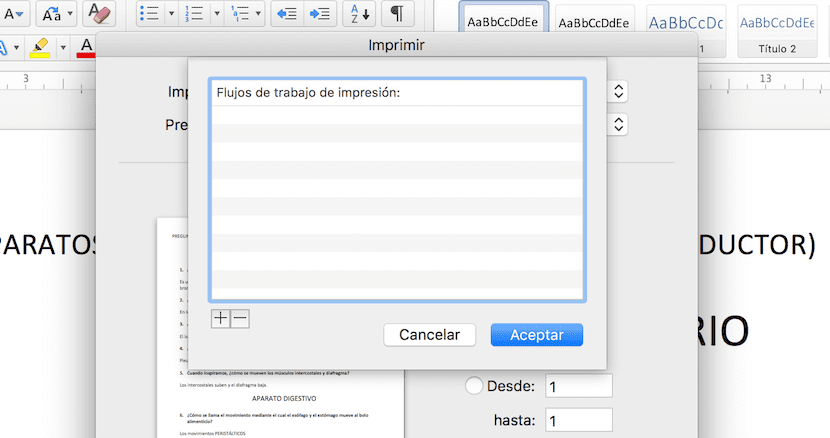
+を押して、PDFファイルを自動的に保存する場所を選択する必要があります。 このために、特別な場所を作成する必要があります。 私の場合、Documentsフォルダー内にPDFファイルと呼ばれる新しいファイルを作成しました。 これは、ドキュメント内にあるフォルダーがiCloudと同期されているため、私が持っている他のデバイスと同期されています。
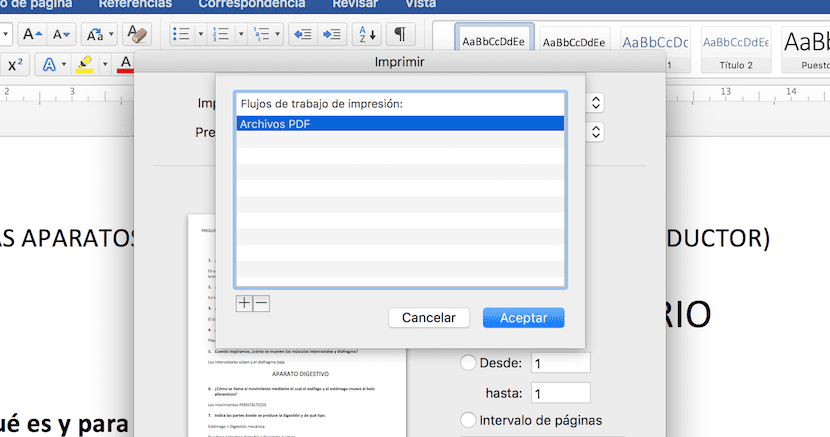
また、そのフォルダを右側のDockにドラッグして、いつでもアクセスできるようにしました。 これから、PDFで何かが欲しいときに私がしなければならないのはクリックすることだけです ファイル>印刷>ドロップダウン> PDFファイル